QL-1110NWB/1110NWBc
Usein kysytyt kysymykset ja vianmääritys |
Miten voin käyttää Crop Print -toimintoa? (Useiden viivakoodien tulostaminen PDF-tiedostosta erikseen rajaustoiminnolla) (vain Windows)
QL-1100/1110NWB-käyttäjät eivät voi käyttää Crop Print -toimintoa Windows 8:ssä.
Voit tulostaa yhden tai useita viivakoodeja A4- tai Letter-kokoisesta PDF-tiedostosta.
Crop Print -toiminto tunnistaa ja rajaa automaattisesti määrittämäsi viivakoodit ja tulostaa ne yksitellen.

- Crop Print -toiminto on käytettävissä vain tulostettaessa Windows-tulostinohjaimesta, eikä sitä voi suorittaa P-touch Editorilla.
-
Crop Print -toiminnon tarkkuus määräytyy käyttäjän ympäristön, tulostusmateriaalien ja etikettien sisällön mukaan.
Selkeät, mustavalkoiset viivakoodit ovat suositeltavia.
Jotkin tarrat eivät ehkä tulostu oikein tai ne voivat poiketa alkuperäisistä tiedoista, jos olosuhteet eivät ole optimaaliset. - Tulosta PDF-tiedosto Acrobat® Reader DC -ohjelmalla tai uudemmalla.
> Rajaustoiminnon käytön edellytykset
Crop Print -toiminnon käyttäminen
Tulosta PDF-tiedosto Acrobat® Reader DC -ohjelmalla tai uudemmalla.
Ennen kuin käytät tätä toimintoa, liitä tulostin tietokoneeseen ja ota tulostus käyttöön.
Lisätietoja on usein kysytyissä kysymyksissä:
Miten yhdistän tulostimen tietokoneeseen Wi-Fi-yhteydellä® tukiaseman kautta? (Vain QL-1110NWB/TD-4550DNWB)
Miten tulostin liitetään tietokoneeseen Bluetoothin kautta®? (Windows) (vain QL-1110NWB/TD-4550DNWB)
Miten tulostin liitetään tietokoneeseen USB-kaapelilla?
Miten tulostin liitetään tietokoneeseen kiinteällä verkkoyhteydellä (Ethernet)? (VAIN QL-1110NWB/TD-4520DN/TD-4550DNWB)
- Avaa tulostettava PDF-viivakoodeja sisältävä asiakirja ja valitse [Tulosta].
- Valitse tulostin [Print] (Tulosta) -valintaikkunasta.
- Valitse [Page Sizing & Handling] -osassa [Actual Size].
- Valitse [Orientation] -kohdasta [Portrait].
- Valitse [Ominaisuudet].
-
Jos käytät muotoonleikattuja tarroja, poista (Perus)-välilehden Die Cut Labels-kohdan valinta [Cut Every].
Jos kyseessä on jatkuva rulla, valitse (Perus)-välilehden Die Cut Labels-kohdan valinta [Cut Every].
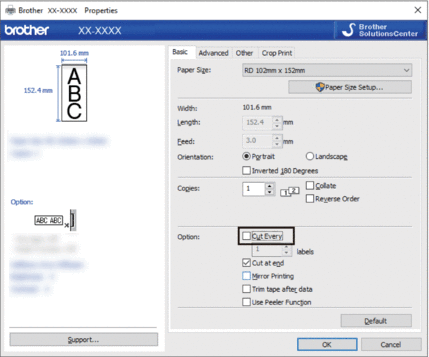
-
Valitse [Crop Print] (Rajaustulostus) -välilehti ja valitse Automatically print Individual labels with barcodes (Tulosta yksittäiset tarrat viivakoodeilla automaattisesti) -valintaruutu.
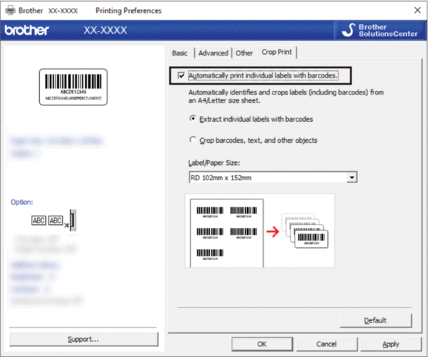
- Valitse tuotetarroille [Extract Individual Labels with barcodes] (Erottele viivakoodit yksittäisille etiketeille) tai toimitustarroille [Crop barcodes, text and other objects ] (Rajaa viivakoodit, teksti ja muut kohteet).
-
Napsauta [Label/Paper Size/Label/Paper Size] -pudotusvalikkoa ja valitse sitten tarra tai paperikoko.
Jos valitset vaihtoehdon [Rajaa viivakoodit, teksti ja muut kohteet], luettelossa näkyy vain vähintään 102 mm:n (4 tuuman) levyinen paperi.Valitse rajaustietojen alkuperäistä kokoa vastaava tarrojen lähin koko. On suositeltavaa testata näyte ennen useiden tarrojen tulostamista.
- Valitse OK.
-
Napsauta [Print] -valintaikkunan [Print]-painiketta.
- Älä suurenna tai pienennä viivakoodiarkin kokoa. Viivakoodeja ei ehkä ole tunnistettu oikein.
-
Kun tulostat Acrobat Reader -ohjelmasta®, tee seuraavat asetukset Tulosta -valintaikkunassa.
- Poista [Page Sizing & Handling] -osan [Choose paper source by PDF page size]-valintaruudun valinta.
- Valitse [Orientation] -kohdasta [Portrait].
Crop Print -toiminnon käytön edellytykset
Crop Print -toiminnon kanssa yhteensopivat viivakoodit
Viivakoodin määritys
| Ominaisuus | Tekniset tiedot |
|---|---|
| Pystyleveys | 5 mm (vähintään 0.2 tuumaa) |
| Vaakasuuntainen leveys | Kapein viiva: 0.5 mm (vähintään 0.02 tuumaa) |
| Marginaali | 10 kertaa kapeimman viivan leveys (vähintään) |
| Väri | Musta |
| Taustaväri | Valkoinen |
| Solun leveys (levein viiva) | 0.5 mm (vähintään 0.02 tuumaa) |
- Code 39/ Code 3 of 9
- ITF/ ITF-14/ Interleaved 2 of 5
- GS1-128 (UCC/EAN-128)
- Codabar (koodi 2/7, NW-7)
- KOODI 93
- KOODI 128
- UPC-A
- UPC-E
- JAN-8/EAN-8
- JAN-13/EAN-13
- QR-koodi*
- DataMatrix / GS1 Datamatrix*
- PDF417
- MaxiCode*
- * Saatavana osoitetarroja varten
Viivakoodiasiakirja, joka on yhteensopiva Crop Print -toiminnon kanssa
Varmista, että PDF-asiakirja täyttää seuraavat vaatimukset:
Tuoteetikettien viivakoodiehdot
| Nimike | Kunto |
|---|---|
| Viivakoodiluku yhteensä | 1-99 viivakoodin välillä |
| Viivakoodin tyyppi | Käytä vain Crop Print -toiminnon kanssa yhteensopivia viivakoodeja. |
| Viivakoodin sijainti | Varmista, että viivakoodeja ei ole kallistettu tai että ne ovat vinossa. Niiden on oltava samansuuntaisia kunkin sivun ylä- ja alareunan kanssa. Varmista, että viivakoodit alkavat vasemmasta yläkulmasta ja ajetaan sarake alas. Jatka seuraavan sarakkeen yläreunasta oikealle. |
Tuotetarrojen viivakoodiasettelu
| Oikea viivakoodin asettelu | Virheellinen viivakoodin asettelu |
|---|---|
Viivakoodit alkavat vasemmasta yläkulmasta ja ajetaan sarake alas, ja jatkuu seuraavan sarakkeen yläreunasta oikealle.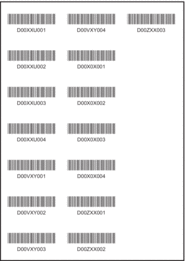 |
Ei tunnistettu (ei kohdistettu yläreunuksen mukaan) 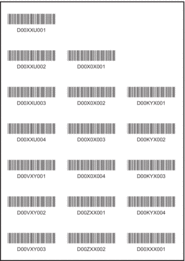 |
Toimitusetikettien viivakoodiehdot (vain QL-1100/QL-1110NWB/TD-4520DN/TD-4550DNWB)
| Nimike | Kunto |
|---|---|
| Viivakoodiluku yhteensä | 1-9 viivakoodin välillä |
| Viivakoodin tyyppi | Käytä vain Crop Print -toiminnon kanssa yhteensopivia viivakoodeja. |
| Viivakoodin sijainti | Varmista, että viivakoodit ovat suorassa. |
Viivakoodilaput (vain QL-1100/QL-1110NWB/TD-4520DN/TD-4550DNWB)
Rajaus suoritetaan, kun jokin seuraavista ehdoista täyttyy:
- Etiketin ympärillä on samassa tasossa olevat viivat.
- Tarra sisältää vaakaviivoja, jotka ulottuvat tarran koko leveydelle.
- Tarra sisältää pystyviivoja, jotka ulottuvat tarran koko korkeudelle.
| Oikea viivakoodin asettelu |
|---|
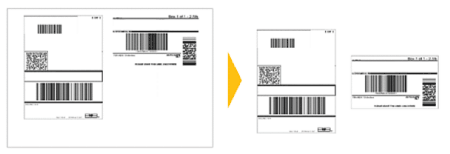 |
